Hướng dẫn cách kích hoạt bàn phím thuận tay trên iOS 11
Bài viết dưới đây sẽ hướng dẫn các bạn chi tiết nhất làm thế nào để dễ dàng chuyển đổi giữa bàn phím tiêu chuẩn và một bàn phím thuận tay, cũng như có thể thay đổi các tùy chọn mặc định.
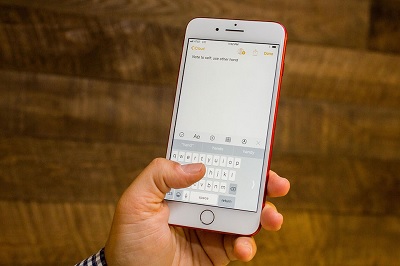
Tuy nhiên, các bạn cũng phải lưu ý rằng việc bật bàn phím thuận tay sẽ tiện lợi hơn khi sử dụng bằng một tay, phù hợp với một vài tính huống nhất định. Tính năng này cũng đã tích hợp sẵn vào iOS 11 cho lựa chọn kích hoạt ở bên trái hoặc bên phải tùy theo tay thuận của người dùng.
Các bước sử dụng một bàn phím thuận tay trong IOS 11
Bước 1: Bấm và giữ trên biểu tượng biểu tượng cảm xúc hoặc thay đổi ngôn ngữ ở bên góc dưới của bàn phím.
Bước 2: Chọn biểu tượng bàn phím thuận tay trái hoặc phải
Bước 3: Bấm vào hình chữ V ở mặt bên của bàn phím để trở về với một bàn phím tiêu chuẩn làm trung tâm.
Một bàn phím thuận tay cung cấp đủ các điều chỉnh để bạn sử dụng và đảm bảo việc toàn bộ bàn phím đều có thể thao tác bằng một ngón cái, thậm chí là trên iPhone 7 Plus. (Tính năng này sẽ không thể được tìm thấy trên iPhone SE hoặc 5s.
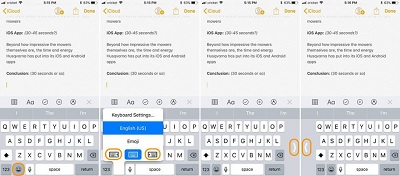
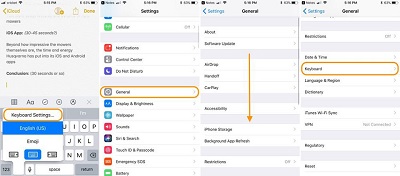
Tìm hiểu sâu hơn về tính năng mới
Đối với những người thường xuyên sử dụng một tay trên iPhone thì các bạn có tùy chọn bật bàn phím thuận tay là mặc định trong phần "Cài đặt bàn phím". Để làm được điều này, bạn cần truy cập thông qua Cài đặt → General → Keyboard.
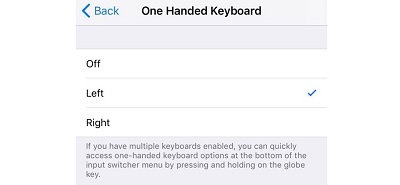
Khi trong cài đặt bàn phím, chạm vào tùy chọn "Bàn phím một tay - One Handed Keyboard" và sau đó chọn mặc định bằng tay trái hoặc tay phải.
Suckhoecuocsong.com.vn (Nguồn Techz)
Các tin khác
-

TikTok ứng dụng có an toàn không?
Trong những năm gần đây, TikTok trở nên “hot” và được đông đảo người dùng sử dụng. Rất nhiều lùm xùm xaoy quay mạng xã hội này TikTok. -

Trí tuệ nhân tạo AI: Lợi ích và những hệ lụy
Trí tuệ nhân tạo AI đã và đang thúc đẩy cuộc cách mạng công nghiệp 4.0 trên toàn thế giới, hỗ trợ cuộc sống của con người và hứa hẹn tiềm năng không giới hạn trong tương lai. -

Cách khắc phục iPhone gặp lỗi 'không khả dụng' chuẩn nhất
Làm thế nào để lại quyền truy cập thiết bị trong trường hợp bị báo lỗi không khả dụng trên iphone do vô tình chạm vào màn hình, quên mật khẩu hoặc trẻ em nghịch máy? -

Thủ thuật cải thiện chất lượng hình ảnh khi họp trực tuyến
Trong các buổi họp trực tuyến khá nhiều người cảm thấy chất lượng hình ảnh của mình không được tốt, hình ảnh hiển thị khá mờ. Vậy làm thế nào để cải thiện chất lượng hình ảnh khi họp trực tuyến? -

Gắn nhãn, truy xuất các tệp dữ liệu kỹ thuật số ở dạng ADN
Trong một nghiên cứu được công bố mới đây trên tạp chí Nature Materials, các nhà khoa học đã chứng minh việc truy xuất chính xác các tệp hình ảnh đơn lẻ được lưu trữ dưới dạng chuỗi DNA từ bộ 20 bức ảnh. -

Google Photos bắt đầu thu phí nếu lưu ảnh hơn 15 GB từ ngày 1/6
Sau một thời gian cho phép người sử dụng lưu ảnh chất lượng cao miễn phí Google Photos sẽ thu phí từ ngày 1/6. -

Tại sao 2 máy điện thoại cài Bluezone đặt cạnh nhưng không quét thấy nhau
Nhưng một số người dùng ứng dụng Bluezone cho biết khi đặt hai máy có cài đặt ứng dụng cạnh nhau nhưng chẳng thể “quét” ra người bên cạnh. Vậy nguyên nhân do đâu, cách xử trí như nào? -

Ứng dụng Bluezone hoạt động như thế nào để tìm người nghi nhiễm Covid-19
Để đảm bảo an toàn cho bản thân và cộng đồng Bộ TT&TT và Bộ Y tế khuyến cáo người dân nên cài đặt ứng dụng Bluezone. Nhưng ứng dụng Bluezone hoạt động như thế nào để tìm người nghi nhiễm Covid-19. -

Không thể cài đặt ứng dụng trên iPhone phải làm sao?
Khi sử dụng các sản phẩm điện thoại iPhone bạn muốn tải một ứng dụng trên App store như không thể cài đặt ứng dụng đó về máy. Vậy phải làm thế nào khắc phục lỗi này? -

Microsoft triển khai 'vũ khí' quan trọng chống virus SARS-CoV-2
Vào ngày 20/4, Microsoft chính thức triển khai công nghệ xét nghiệm trực tuyến có tên gọi là CoVIg-19 Plasma Bot.
